- トップ>
- Jimdo の使い方>
- 登録
ロゴを入れ替え
最終更新日 2017/1/9
ホームページ作成サービス Jimdo(ジンドゥー)の使い方です。
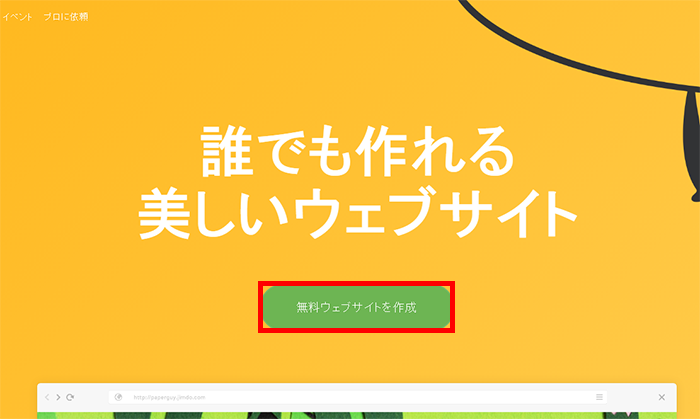
Jimdo(ジンドゥー)にアクセスします。
「無料ウェブサイトを作成」を選択します。
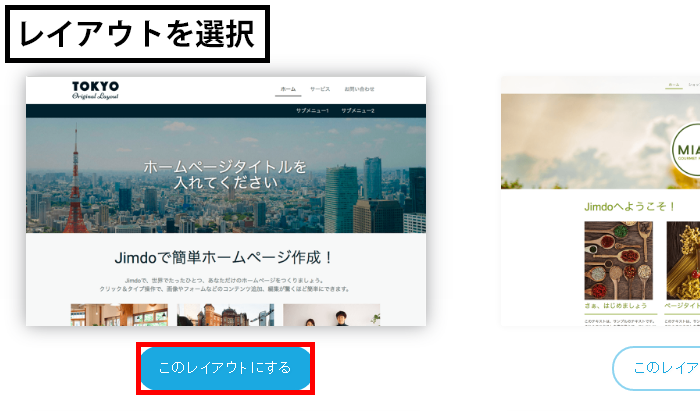
レイアウトを選択します。
「このレイアウトにする」をクリックします。
レイアウトは後で変更できます。
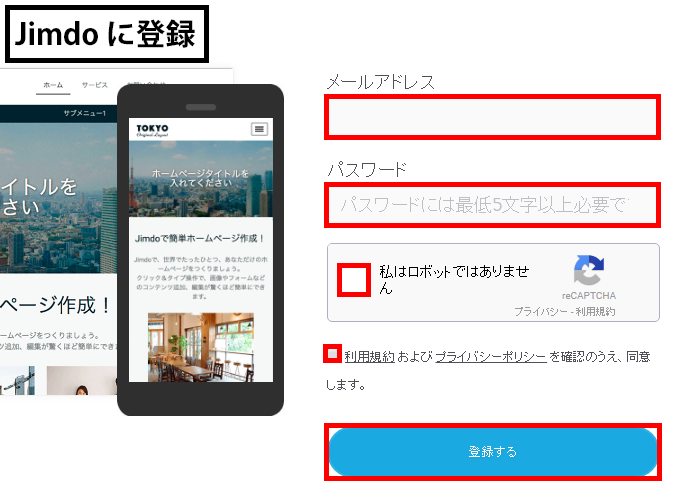
メールアドレスとパスワードを入力します。
Jimdo に登録します。
スポンサーリンク
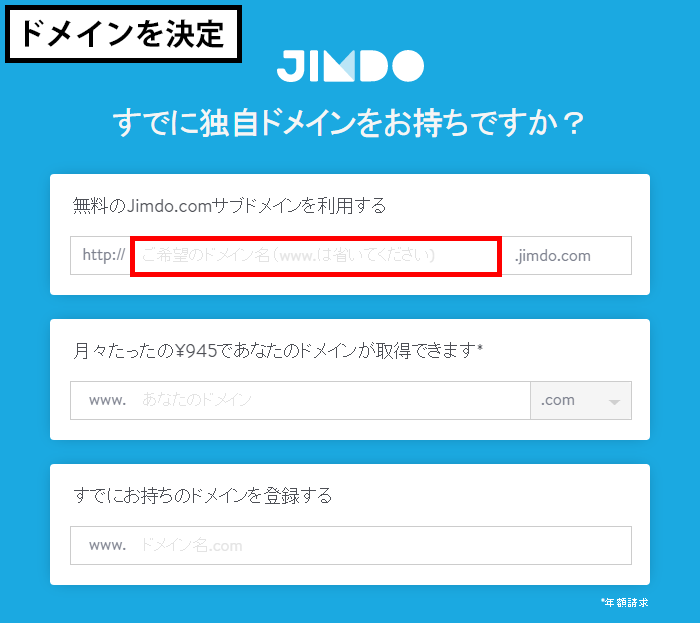
ドメイン(ホームページの URL)を選択します。
無料の jimdo.com サブドメイン、独自ドメインの取得、取得済み独自ドメインの利用があります。
今回は「無料の jimdo.com サブドメイン」を利用します。
半角英数字で希望する URL を入力します。
使用可能か(同じ URL が存在しないか)どうかを確認します。
使用可能であれば登録できます。

Jimdo 準備中と表示されます。
登録完了まで待ちます。

ホームページの編集画面が表示されます。
登録したメールアドレスに「メールアドレス確認」のメールが届きます。
メールの本文から「メールアドレスを確定」します。
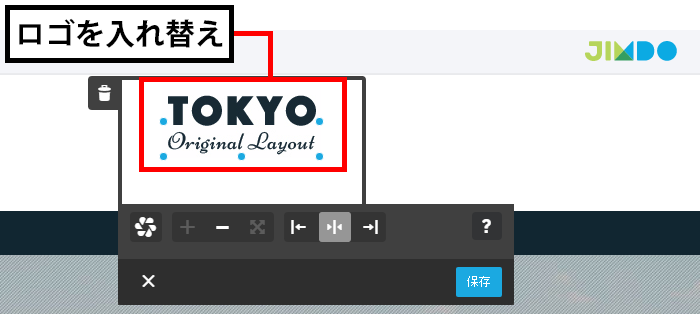
ロゴを編集します。
今回は、同じサイズのロゴを作成して入れ替えます。
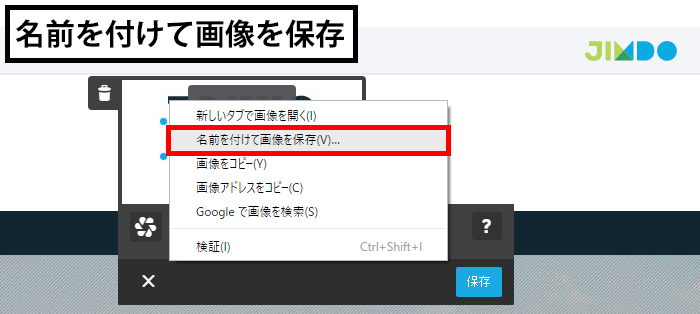
ロゴのサイズを知るために、ロゴをダウンロードします。
ロゴを右クリックして「名前を付けて画像を保存」を選択します。
今回は、無料画像編集ソフト GIMP(ギンプ)でロゴを作成します。
保存したロゴを GIMP に読み込みます。
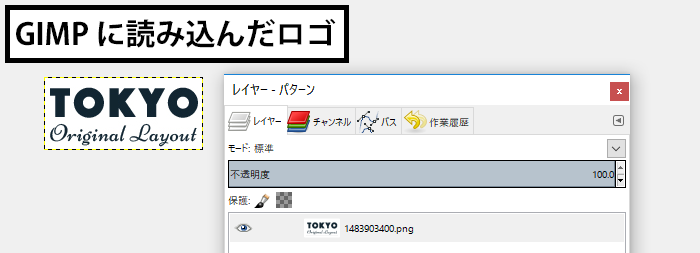
GIMP で同じサイズのロゴを作成します。
名前を付けてエクスポートから、同じく PNG 形式で保存します。
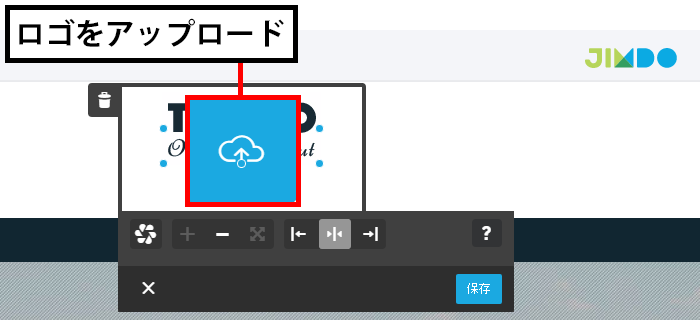
GIMP で作成したロゴをアップロードします。
雲のアイコンを選択します。
ロゴを選択して「開く」をクリックします。
アップロードが開始されます。
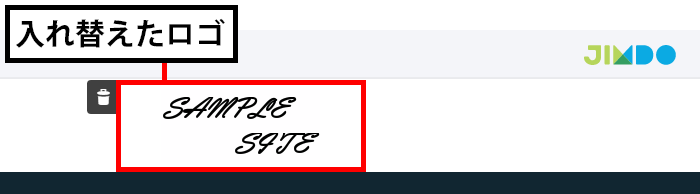
ロゴが入れ替わりました。
スポンサーリンク